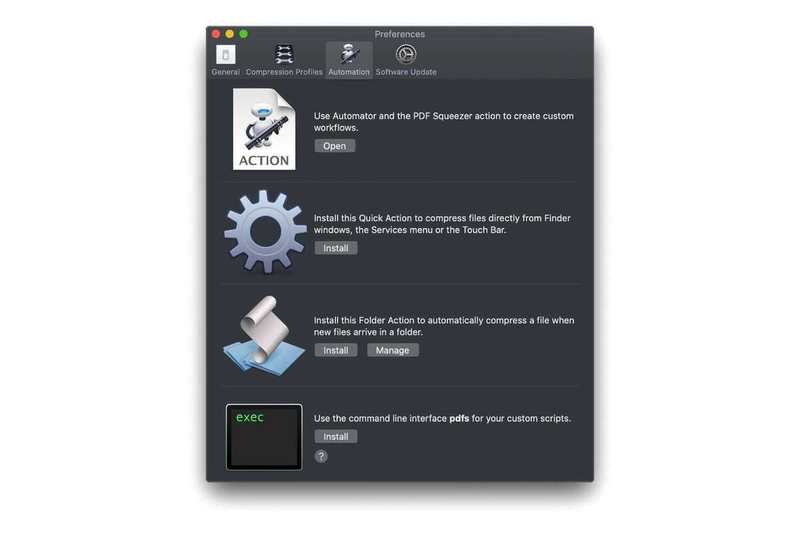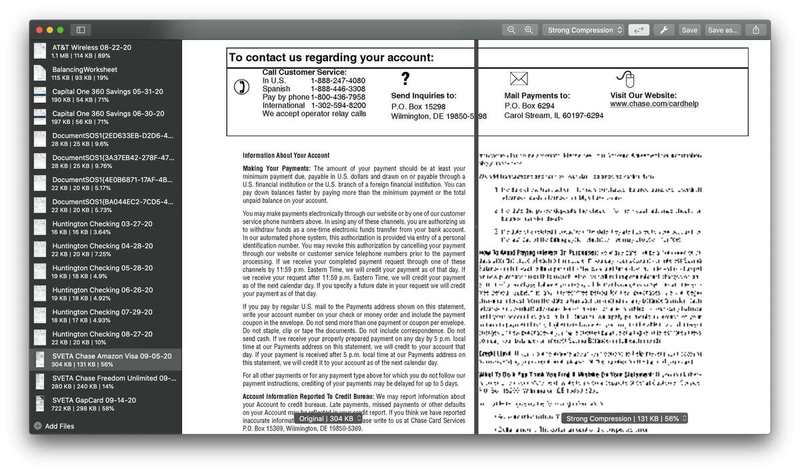PDF Squeezer 4 评论:优雅、廉价的方式来缩小文档大小
![]()
 概览
概览
专家评级
优点
- 快速缩小 PDF 文档大小
- 比较模式在保存前显示结果
- Automator Actions 无需打开应用即可进行处理
缺点
- 使用”中”、”强”预设无法读取某些基于图像的文本
- 必须启用并单独安装 Automator Actions
- 没有密码就无法处理锁定的 PDF 文档
我们的结论
PDF Squeezer 可让您快速轻松地压缩 PDF 文件。只需单击需要压缩的文件,然后将其拖放到应用程序中即可。就这么简单!
今日最佳价格:PDF Squeezer 4
零售商 价格 威特软件 $9.99 美元 查看优惠 全球 24,000 多家商店的价格比较
作为一名专业的数字囤积者,我的 iMac、外部硬盘驱动器、云服务和网络连接服务器上有数千个文件。我养成了归档公用事业账单、银行/信用卡对账单和其他 PDF 文档的习惯,这些文档逐渐消耗可用的存储容量。除非彻底清除(哦,太恐怖了!),缩小宝藏将是下一个最好的事情。
这正是 PDF Squeezer 4 的设计目的。这款简约的 macOS 实用程序可以使用三种预定义的压缩级别(轻、中或强)或使用您自己的定制配置文件轻松减小一个或多个 PDF 文档的大小。
凭借其低调的拖放式用户界面,PDF Squeezer 4 可以轻松完成文档压缩。
PDF Squeezer 使整个过程在每个环节都尽可能顺畅。您将文件拖放到应用程序窗口中,这些文件将立即使用所选配置文件进行处理。然后,压缩量以及原始文件大小和新文件大小的比较会显示在侧栏中。如果文档受密码保护,新版本也会受到密码保护,但您仍然需要在出现提示时解锁文件。
在侧边栏中选择文档后,单击”比较”按钮(或键盘空格键)以查看之前和之后的比较。文件将保持不变,直到单击”保存”,此时原始文件将移至废纸篓并被新版本替换,新版本可以选择具有相同的修改日期。 (如果您更喜欢新的文件名,请单击”另存为”。)
安装 Automator Actions 后,您根本不需要启动 PDF Squeezer 即可处理来自 Finder、监视文件夹或使用命令行界面的文件。
自动化工作流程
PDF Squeezer 4 还提供了多种通过 Automator Actions 自动化收缩文档过程的方法。这需要首先从 Automator 应用程序菜单启用第三方操作,然后在 PDF Squeezer 首选项的”自动化”选项卡下安装所需的选项。
我最喜欢的是”快速操作”,它允许直接从 Finder、触摸栏或服务菜单压缩文件。这种方法使使用 PDF Squeezer 成为一种完全无缝、便捷的体验,因为一切都在后台发生,无需打开应用程序,但也有监视文件夹和命令行界面选项。
并排比较视图一目了然地显示文档在保存之前何时被压缩过多。
总的来说,PDF Squeezer 做得非常出色。使用”Medium”预设,最近的 AT&T Wireless 账单从 1.1MB 减少到仅仅 114KB(减少了 89%!),尽管平均文档缩小了不到 10%,但质量没有明显差异。我建议首先使用”比较”进行抽查 – 一些银行(我正在看你,大通银行)将通用帐户信息和免责声明保存为对账单上的图像,这限制了使用”中”或”强”预设压缩时的可读性。
底线
PDF Squeezer 4 功能多样、重量轻且价格低廉,绝对是剪切多个 PDF 文档大小的最佳方式。
今日最佳价格:PDF Squeezer 4
零售商 价格 威特软件 $9.99 美元 查看优惠 全球 24,000 多家商店的价格比较